ავტორი TechieWriter
დაფიქსირდა - შეუძლებელია Windows- ის Taskbar პროგრამების მაქსიმალურად გაზრდა: - Windows– ის მომხმარებლების მხრიდან ხშირად მოხსენიებული ერთ – ერთი საკითხია შეუძლებელია პროგრამების მაქსიმალურად გაზრდა დავალების ზოლიდან პრობლემა. მიუხედავად იმისა, რომ ამ საკითხმა შეიძლება საკმაოდ დიდი იმედგაცრუება გამოიწვიოს, თქვენ მარტივად მოაგვარებთ მას რამდენიმე ნაბიჯით. ამ სტატიაში ავუხსენი ორი ყველაზე ეფექტური გამოსავალი ამ პრობლემის მოსაგვარებლად. ჩაუშვით სტატიაში, რომ ისწავლოთ საკითხის მოგვარება.
მეთოდი 1: აირჩიეთ მხოლოდ კომპიუტერი
ზოგჯერ ეს საკითხი ხდება მაშინ, როდესაც ორი მონიტორი გაქვთ ჩართული, მაგრამ ჩართულია მხოლოდ ერთი. პროგრამა შეიძლება გაშვებულია სხვა მონიტორში, საიდანაც ვერ ხედავთ. თუ ეს ასეა, მიჰყევით ქვემოთ მოცემულ ნაბიჯებს საკითხის გადასაჭრელად:
ᲜᲐᲑᲘᲯᲘ 1
- პირველ რიგში, დააჭირეთ ღილაკს მოიგე + P გასაღებები ერთად.
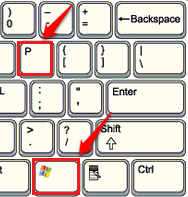 ნაბიჯი 2
ნაბიჯი 2
- გააგრძელეთ დაჭერით მოიგე + P ღილაკები ოფციამდე მხოლოდ კომპიუტერი შერჩეულია. Ერთხელ მხოლოდ კომპიუტერი არჩეულია ვარიანტი, გასათავისუფლებლად გასაღებები. ეს, სავარაუდოდ, გადაჭრის საკითხს. თუ არა, სცადეთ მეორე მეთოდი.
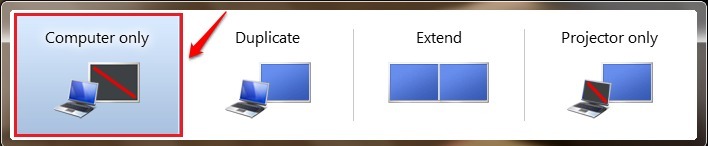
მეთოდი 2: გრაფიკული თვისებების გამოყენება
ᲜᲐᲑᲘᲯᲘ 1
დააწკაპუნეთ ნებისმიერ ადგილას თქვენს სამუშაო მაგიდაზე ცარიელ ადგილას. კონტექსტური მენიუდან, დააჭირეთ ღილაკს გრაფიკული თვისებები ვარიანტი.
ნაბიჯი 2
- აირჩიეთ რადიო ღილაკი, რომელიც შეესაბამება პროგრამის რეჟიმს მოწინავე რეჟიმი რეჟიმების სიიდან და დააჭირეთ ღილაკს Კარგი ღილაკი
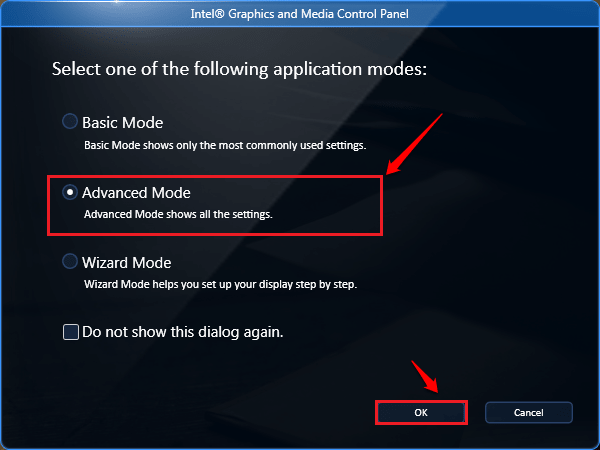 ნაბიჯი 3
ნაბიჯი 3
- Იპოვო ჩვენება განყოფილება და აირჩიე მრავალი ჩვენება. ფანჯრის მარჯვენა სარკმელში მოძებნეთ ჩამოსაშლელი მენიუ, რომელიც ასოცირდება დასახელებულ ვარიანტთან Სამუშაო რეჟიმი. არჩევა ერთი ეკრანი და მოხვდა Კარგი ღილაკი Ის არის. გადახედეთ თქვენს საკითხს.
-
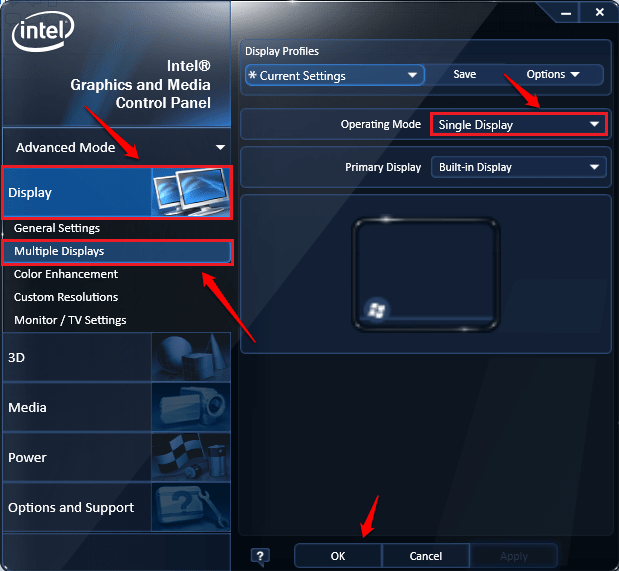 იმედი მაქვს, რომ ზემოთ ხსენებული ორი მეთოდიდან ერთმა გადაჭრა თქვენი პრობლემა Windows- ში პროგრამების მაქსიმალურად გაზრდა შეუძლებელია. თუ რაიმე ნაბიჯთან დაკავშირებით ეჭვი გეპარებათ, გთხოვთ, დატოვოთ კომენტარი. სიამოვნებით დაგეხმარებით. დაუბრუნდი მეტს, რადგან აქ ყოველთვის რაღაც ახალი ელოდება.
იმედი მაქვს, რომ ზემოთ ხსენებული ორი მეთოდიდან ერთმა გადაჭრა თქვენი პრობლემა Windows- ში პროგრამების მაქსიმალურად გაზრდა შეუძლებელია. თუ რაიმე ნაბიჯთან დაკავშირებით ეჭვი გეპარებათ, გთხოვთ, დატოვოთ კომენტარი. სიამოვნებით დაგეხმარებით. დაუბრუნდი მეტს, რადგან აქ ყოველთვის რაღაც ახალი ელოდება.


